在教学、出版或语言学习过程中,为汉字添加拼音及声调是常见的需求。特别是在儿童读物、语文教材或汉语学习资料中,拼音能帮助读者正确发音,提升阅读理解能力。然而,很多人并不清楚如何在Microsoft Word中高效地为整篇文章加上带声调的拼音。
Microsoft Word本身提供了一种称为“拼音指南”的功能,可以为选中的文字添加拼音。操作步骤如下:首先选中需要添加拼音的文字内容,点击菜单栏上的“开始”,在“字体”区域找到并点击右下角的小箭头,选择“拼音指南”选项。在弹出的窗口中,可以手动输入拼音,并选择是否显示声调。
不过,这一方法适用于少量文本处理,对于整篇文档来说效率较低,且需要手动输入拼音,容易出错。
为了更高效地完成整篇文档的拼音添加工作,可以考虑使用一些专门开发的插件,如“Kutools for Word”等。这些插件通常提供批量处理功能,能够自动识别中文文字并为其添加带声调的拼音,大大节省时间。
也可以先将Word文档内容复制到某些在线拼音生成器中,利用其自动转换功能生成带拼音的内容,再粘贴回Word文档中进行整理。
在添加拼音时,应注意拼音与汉字之间的对齐问题,确保排版美观。建议使用Word中的“调整宽度”功能,使拼音与对应的汉字居中对齐。拼音字体应选择清晰易读的字体,如“Arial Unicode MS”或“SimSun-ExtB”。
为Word文档添加拼音声调虽然看似繁琐,但通过合理利用软件功能或辅助工具,完全可以实现高效、准确的操作,从而更好地满足教育和出版需求。
本文是由懂得生活网(dongdeshenghuo.com)为大家创作
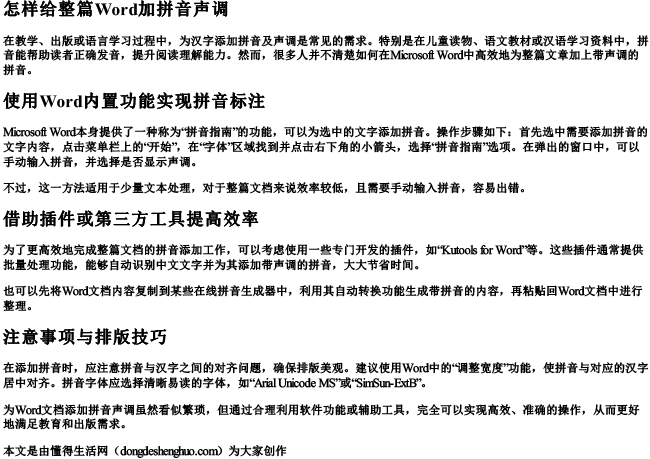
懂得生活网为大家提供:生活,学习,工作,技巧,常识等内容。
